КЈоиПад
КЈоиПад је бесплатна графичка апликација отвореног кода која вам омогућава мапирање догађаја са тастатуре и миша на контролер игре. Једноставно речено, Линук игра која не подржава ниједан или ваш одређени контролер игре може се натерати да ради са гамепадом користећи КЈоиПад.
Неке од главних карактеристика КЈоиПада су:
- Вишеструки профили олакшавају управљање и пребацивање мапирања
- Режим дугмета „Турбо“ или „Рапид Фире“
- Лепљиви режим за симулацију понашања „Притисните и задржите“
- Аутоматски открива тастере и осе гамепад-а
- Подржава управљање мишем преко џојстика
- Долази са потпуном подршком за командну линију за оне који више воле ЦЛИ
- Подршка за подешавање осетљивости џојстика
- Долази са многим унапред дефинисаним алгоритмима за контролу осетљивости и убрзања курсора миша
- Режим брзог подешавања који вам омогућава истовремено откривање и подешавање појединачних тастера
Да бисте инсталирали КЈоиПад у Убунту, покрените следећу команду:
$ судо апт инсталл кјоипадПокрените наредбу испод да бисте покренули КЈоиПад (или користите покретач апликација):
$ кјоипадКЈоиПад се минимизира на системску палету, тако да можда нећете видети ниједан ГУИ прозор док не кликнете на његов аплет панела. У неким радним окружењима системска палета је приказана, али ништа се не дешава када кликнете на њене ставке у менију. Да бисте решили овај проблем, морате покренути КЈоиПад у режиму системске палете покретањем наредбе испод:
$ кјоипад --нотраиПокретање КЈоиПад-а без системске палете створиће мали прозор који садржи само икону апликације. Ако десним тастером миша кликнете на ову икону, постаће видљиве све опције менија доступне у системској палети.

Имајте на уму да неке од опција КЈоиПад можда неће радити ако не повежете контролер игре. Да бисте видели прозор за мапирање гамепад-а, двапут кликните на икону приказану на снимку заслона изнад.
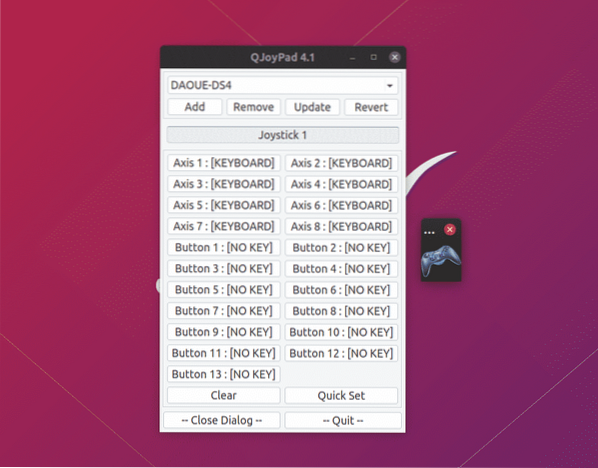
Да би пресликавања КЈоиПад функционисала у игри или апликацији, мораћете да је покренете. Пазите да случајно не затворите мали прозор са иконом гамепад-а.
СДЛ2 алат за гамепад
СДЛ2 алат за гамепад је бесплатна апликација отвореног кода која вам омогућава да конфигуришете дугмад контролера игара користећи једноставан графички интерфејс. Као што и само име говори, ради само за игре које користе СДЛ2 АПИ за подршку контролера (већина изворних Линук игара).
Коришћење доступне базе података за мапирање гамепада овде, аутоматски конфигурише мапирање за већину контролера. Међутим, ако се пресликавања вашег контролера игре не приказују у апликацији, можете створити нова мапирања за њега кликом на дугме „Направи ново мапирање“. Такође можете променити унапред дефинисана мапирања за било који контролер користећи исти поступак.
Имајте на уму да ова апликација није услужни програм за мапирање тастатуре на џојпад. Само креира мапирања компатибилна са СДЛ-ом за гамепад-ове, тако да их игре које користе СДЛ АПИ могу аутоматски одабрати.
Алат за гамепад СДЛ2 можете преузети са овде.
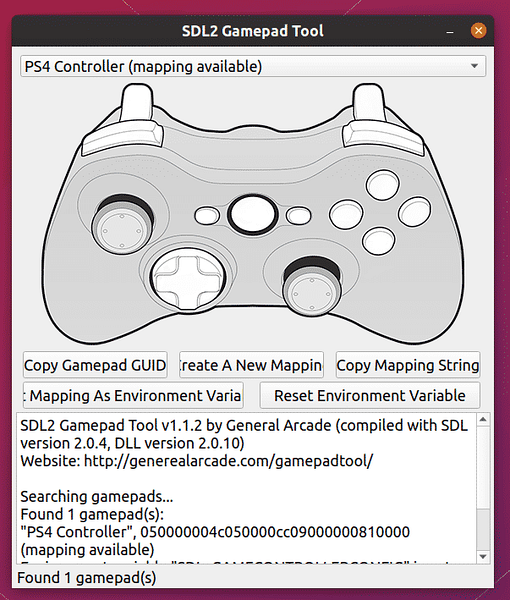
Једном када сте задовољни пресликавањима, постоје две методе које можете да користите да бисте их омогућили за игре. Кликните на „Постави мапирање као променљиву окружења“ да бисте поставили систем мапирања за све игре.
Други метод је коришћење ових мапирања по основи игре. Кликните на дугме „Цопи Маппинг Стринг“, а затим покрените наредбу у следећем формату:
$ СДЛ_ГАМЕЦОНТРОЛЛЕРЦОНФИГ = ”пасте_хере_стринг_цопиед_фром_метход_екплаинед_абове”/ патх / то / тхе / гаме / екецутабле
На пример, наредба мапирања на мом систему изгледа овако:
$ СДЛ_ГАМЕЦОНТРОЛЛЕРЦОНФИГ = "050000004ц050000цц09000000810000, ПС4Контролер, а: б0, б: б1, назад: б8, дпдовн: х0.4, одвојено: х0.8, десно: х0.2, дпуп: х0.1,
водич: б10, леви рамен: б4, леви штап: б11, леви покретач: а2, леви: а0, леви: а1, десни раме: б5,
десни: б12, десни покретач: а5, десни: а3, десни: а4, почетак: б9, к: б3, и: б2, "
/ патх / то / тхе / гаме / екецутабле
СЦ контролер
СЦ Цонтроллер је ГТК3 апликација која вам омогућава да креирате мапирање дугмади за Стеам Цонтроллер, ДуалСхоцк 4 гамепад, Ксбок контролер и друге сличне гамепад-ове. Главни нагласак ове апликације је њена способност да конфигурише напредна мапирања гамепад-а која су еквивалентна уграђеном алату за конфигурацију Стеам клијента. Једноставно речено, управљачки програм / ГУИ корисничког режима СЦ Цонтроллер омогућава конфигурисање гамепад-а без потребе за инсталирањем Стеам клијента (нема потребе да имате и Стеам налог). Баш као и КјоиПад, ова апликација вам омогућава мапирање догађаја са тастатуре и миша на контролер игре.
Остале корисне карактеристике СЦ контролера:
- Подршка за конфигурацију жироскопа
- Функционалност брзог пожара или турбо режима
- Подржава више профила гамепад-а
- Подршка вибрацијама / тутњави
- Макро и емулација контролера
- Подржава тастатуру на екрану
СЦ Цонтроллер АппИмаге за Линук дистрибуције се може преузети са овде. Означите датотеку извршном и покрените је у терминалу или двапут кликните датотеку да бисте започели прилагођавање пресликавања гамепада.
Имајте на уму да из неког разлога СЦ Цонтроллер не успева да открије мој ДуалСхоцк 4 контролер, осим ако га не покренем са роот приступом. Највероватније зато што не успева да прочита улазне догађаје са гамепад-а. Прилагођено правило удев може решити овај проблем, али објашњење овде превазилази опсег овог чланка. Ако имате проблема са откривањем гамепада са овом апликацијом, покушајте да је покренете као роот.
Закључак
Ово је неколико апликација које се могу користити за креирање мапирања за ваш контролер игара. Већина познатих брендова контролора игара данас на Линуку ради готово. Међутим, за разлику од игара на конзоли, ПЦ игре ретко пружају могућност поновног мапирања гамепада. Горе поменуте апликације су посебно корисне када користите генерички контролер, када желите да промените распоред постојећих мапирања дугмади или када желите да мапирате догађаје тастатуре и миша на контролер игре.
 Phenquestions
Phenquestions


